如何在 excel 中计算重复项:示例
通常,您可能想要计算 Excel 中某一列中重复值的数量。
幸运的是,这很容易做到,以下示例展示了如何做到这一点。
示例 1:计算每个值的重复项
我们可以使用以下语法来计算 Excel 中列中每个值的重复次数:
=COUNTIF( $A$2:$A$14 , A2 )
例如,以下屏幕截图显示了如何使用此公式来计算团队名称列表中的重复项数量:
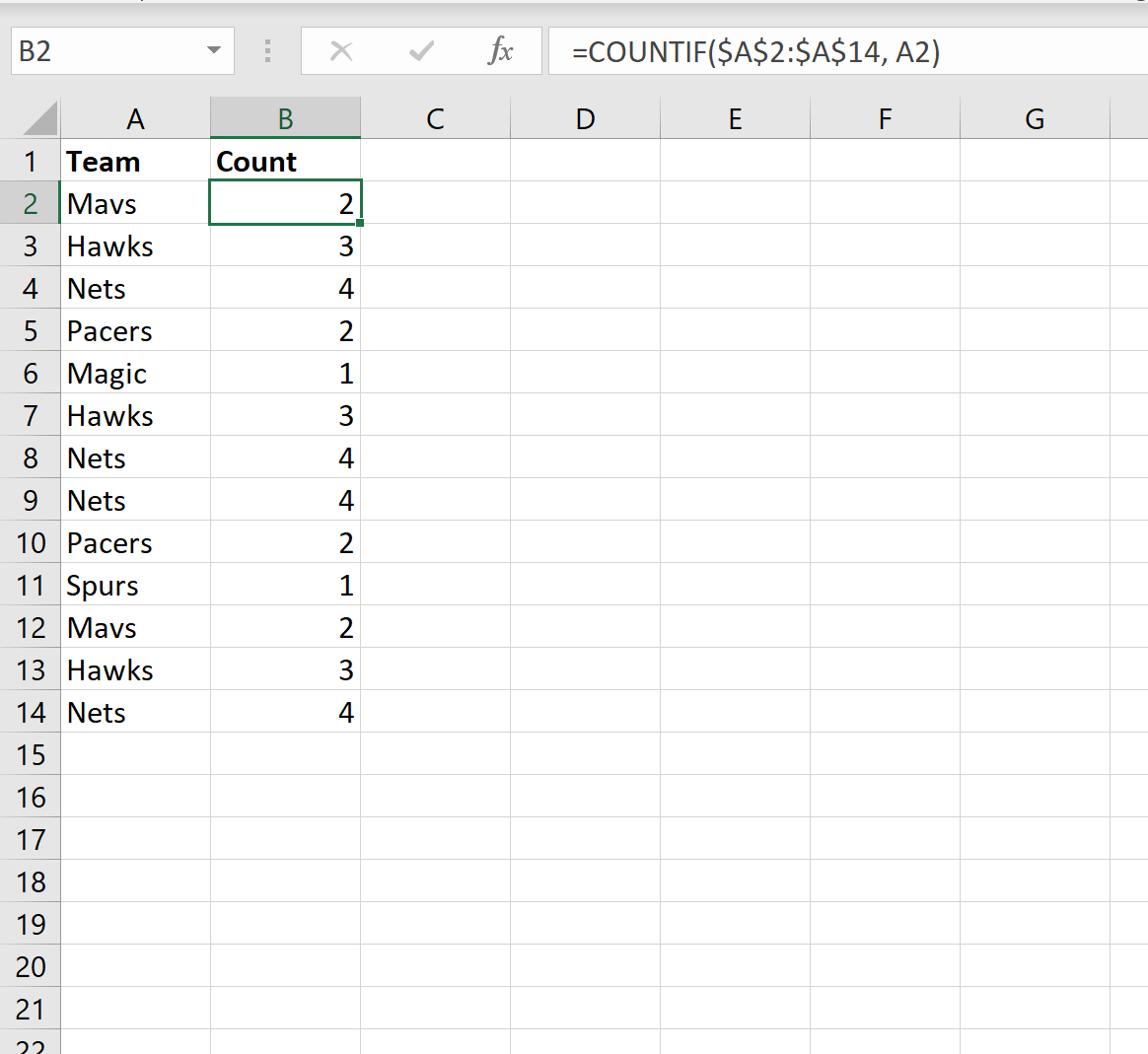
从结果我们可以看出:
- 球队名称“Mavs”出现2次
- 队名“老鹰”出现了3次。
- 队名“篮网”出现4次
等等。
示例 2:计算非重复值
我们可以使用以下语法来统计某列中非重复值的总数:
=SUMPRODUCT(( A2:A14 <>"")/COUNTIF( A2:A14 , A2:A14 &""))
例如,以下屏幕截图显示了如何使用此公式来计算团队名称列表中不重复的数量:
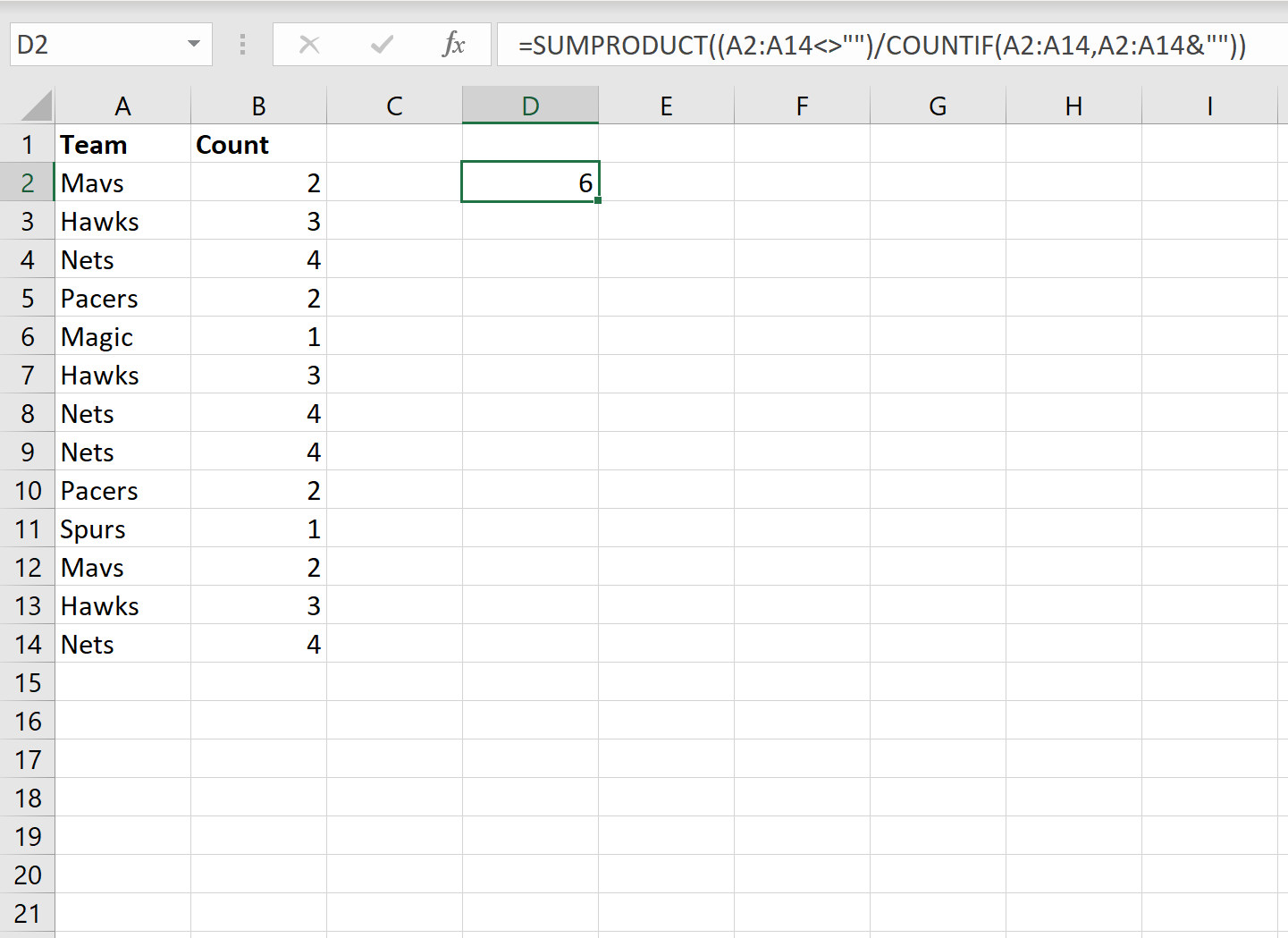
从结果中,我们可以看到有6 个独特的团队名称。
示例 3:列出非重复值
我们可以使用以下语法列出列中所有不重复的值:
=SINGLE( A2:A14 )
以下屏幕截图显示了如何使用此公式在一列中列出所有唯一的团队名称:
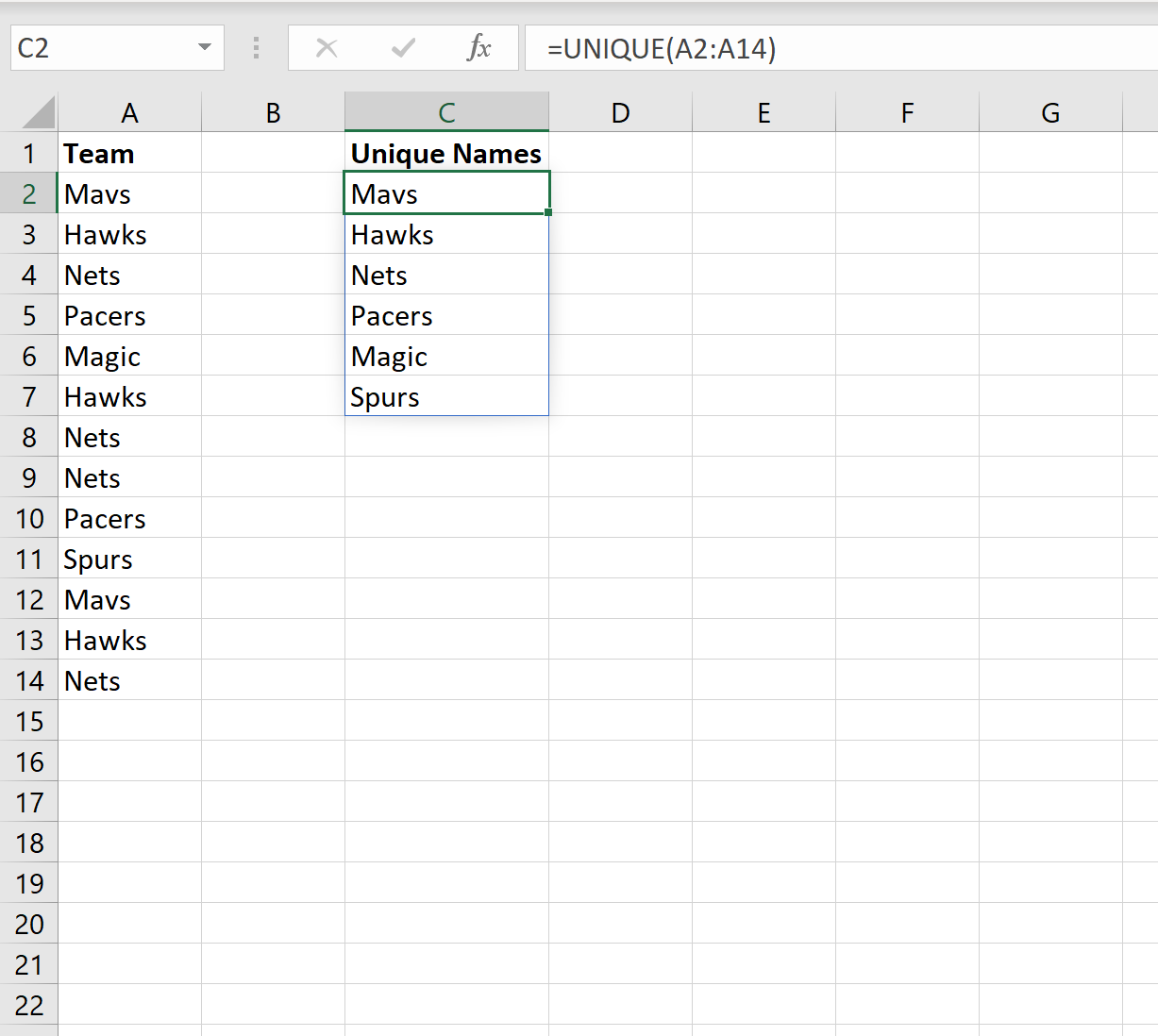
我们可以看到有6 个独特的团队名称,每个团队名称都列在 C 列中。
其他资源
以下教程介绍了如何在 Excel 中执行其他常见操作: